Đối với những người sử dụng Windows XP, thì việc chuyển đổi sáng hệ điều hành Windows 7 không gặp nhiều khó khăn ngoại trừ một số điểm khác biệt đối việc bố trí các ứng dụng trong thanh taskbar.
Thanh taskbar trong Windows 7 chỉ có Internet Explorer, Windows Media Player và Show Desktop. Thông thường, người sử dụng chỉ việc kích chuột phải vào taskbar, chọn Toolbar và Quick Launch, nhưng tính năng đó đã không còn trong Windows 7.
Mặc định, Internet Explorer đã có sẵn ở đó, và mọi người sẽ nghĩ đơn giản rằng chỉ cần kéo và thả biểu tượng của Firefox và Show Desktop, nhưng kết quả không được như ý:
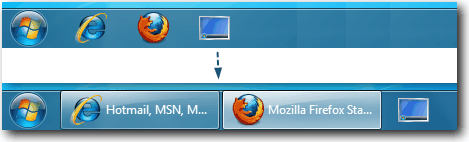
Bài viết sau sẽ hướng dẫn bạn tại 1 ứng dụng nho nhỏ với công dụng tương đương như Quick Launch của Windows XP.
- Trước tiên, bạn cần gỡ bỏ (unpin) tất cả các chương trình mặc định ở thanh taskbar
- Mở khóa taskbar bằng cách kích phải và bỏ dấu chọn “Lock the taskbar“
- Tạo thanh menu bar mới bằng lựa chọn “New toolbar”
- Tại cửa sổ mới hiện ra nhấn Alt + D và điền đúng giá trị sau:
%userprofile%\AppData\Roaming\Microsoft\Internet Explorer\
- Di chuyển chuột để chọn thư mục Quick Launch hiển thị ở cửa sổ và chọn “Select Folder”
- Bạn sẽ nhìn thấy dòng chữ Quick Launch xuất hiện ở góc cuối bên trái thanh taskbar. Kích phải chuột, chọn “View” > “Large Icons”. Sau đó, kích phải chuột lên lựa chọn “Quick Launch” 1 lần nữa và bỏ dấu tích tại 2 ô “Show Text” và “Show title”:
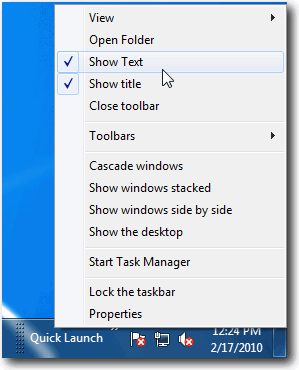
- Tiếp theo, di chuyển chuột đến vùng có những dòng chấm chấm trên thanh taskbar cho tới khi xuất hiện 1 mũi tên trắng 2 đầu:
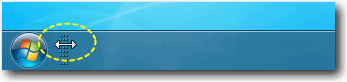
- Nhấn và giữ chuột trái, kéo mũi tên tới vị trí cuối của dòng chữ Quick Launch khi bạn nhìn thấy ở những bước trên và kéo tới hết đường viền bên trái thanh taskbar.
- Kích phải lên thanh taskbar 1 lần nữa và chọn “Lock the taskbar"
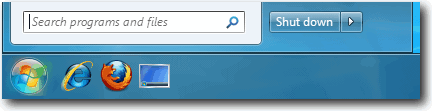
- Bây giờ bạn đã có thanh công cụ Quick Launch tương tự của hệ điều hành Windows XP hoạt động trong Windows 7.
 Công nghệ
Công nghệ  Windows
Windows  iPhone
iPhone  Android
Android  Học CNTT
Học CNTT  Download
Download  Tiện ích
Tiện ích  Khoa học
Khoa học  Game
Game  Làng CN
Làng CN  Ứng dụng
Ứng dụng 





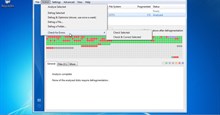
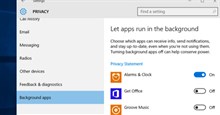
 Windows 11
Windows 11  Windows 10
Windows 10  Windows 7
Windows 7  Windows 8
Windows 8  Cấu hình Router/Switch
Cấu hình Router/Switch  Linux
Linux  Đồng hồ thông minh
Đồng hồ thông minh  Chụp ảnh - Quay phim
Chụp ảnh - Quay phim  macOS
macOS  Phần cứng
Phần cứng  Thủ thuật SEO
Thủ thuật SEO  Kiến thức cơ bản
Kiến thức cơ bản  Dịch vụ ngân hàng
Dịch vụ ngân hàng  Lập trình
Lập trình  Dịch vụ nhà mạng
Dịch vụ nhà mạng  Dịch vụ công trực tuyến
Dịch vụ công trực tuyến  Nhà thông minh
Nhà thông minh  Quiz công nghệ
Quiz công nghệ  Microsoft Word 2016
Microsoft Word 2016  Microsoft Word 2013
Microsoft Word 2013  Microsoft Word 2007
Microsoft Word 2007  Microsoft Excel 2019
Microsoft Excel 2019  Microsoft Excel 2016
Microsoft Excel 2016  Microsoft PowerPoint 2019
Microsoft PowerPoint 2019  Google Sheets - Trang tính
Google Sheets - Trang tính  Code mẫu
Code mẫu  Photoshop CS6
Photoshop CS6  Photoshop CS5
Photoshop CS5  Lập trình Scratch
Lập trình Scratch  Bootstrap
Bootstrap  Ứng dụng văn phòng
Ứng dụng văn phòng  Tải game
Tải game  Tiện ích hệ thống
Tiện ích hệ thống  Ảnh, đồ họa
Ảnh, đồ họa  Internet
Internet  Bảo mật, Antivirus
Bảo mật, Antivirus  Họp, học trực tuyến
Họp, học trực tuyến  Video, phim, nhạc
Video, phim, nhạc  Giao tiếp, liên lạc, hẹn hò
Giao tiếp, liên lạc, hẹn hò  Hỗ trợ học tập
Hỗ trợ học tập  Máy ảo
Máy ảo  Điện máy
Điện máy  Tủ lạnh
Tủ lạnh  Tivi
Tivi  Điều hòa
Điều hòa  Máy giặt
Máy giặt  Quạt các loại
Quạt các loại  Cuộc sống
Cuộc sống  Kỹ năng
Kỹ năng  Món ngon mỗi ngày
Món ngon mỗi ngày  Làm đẹp
Làm đẹp  Nuôi dạy con
Nuôi dạy con  Chăm sóc Nhà cửa
Chăm sóc Nhà cửa  Du lịch
Du lịch  Halloween
Halloween  Mẹo vặt
Mẹo vặt  Giáng sinh - Noel
Giáng sinh - Noel  Quà tặng
Quà tặng  Giải trí
Giải trí  Là gì?
Là gì?  Nhà đẹp
Nhà đẹp  TOP
TOP  Ô tô, Xe máy
Ô tô, Xe máy  Giấy phép lái xe
Giấy phép lái xe  Tấn công mạng
Tấn công mạng  Chuyện công nghệ
Chuyện công nghệ  Công nghệ mới
Công nghệ mới  Trí tuệ nhân tạo (AI)
Trí tuệ nhân tạo (AI)  Anh tài công nghệ
Anh tài công nghệ  Bình luận công nghệ
Bình luận công nghệ